-
Turoriel Neusa
Lien sur image
NEUSA
DE
MARIA JOSE PRADO

MATERIAL
Un tube ici (karine_dreams)
Un tube decoratif ici (Gabry)que je remercie
Télécharger ici
FILTRES
Filter Factory Gallery "M"
Simple
Kiwi
Tramages
(AFS IMPORT)
Eye Candy 5 Impact
Filters Unlimited2
Carolaine and Sensibility
Couleurs pour ce tutoriel
AV plan #ffffff - Arrière plan #7b0e09
1.- Ouvrir alphachannel_neusa du matériel- faire une copie -
fermer l original
Nous travaillons sur la copie
- Selections - Tout sélectionner
2.- Edition - Copier et coller la texture dans la sélection
pour ma part je l ai colorisé a mon gout avant
- Tout désélectionner
3.- Effets - Effets d'image- mosaïque sans jointure
valeurs par défaut, transition à 100

4.- Réglages flou, flou radial configuré comme suit
zoom, eliptic décoché force a 100n V offset 100

5.- Ajouter un nouveau calque - Sélectionner tout
A nouveau, copier et coller votre tube texture ou graphique dans la sélection Désélectionner tout
6.- Calque - nouveau calque de masque depuis une image - camerontags
coché inversé le masque
Fusionner le groupe

7.- Filtre - Filter Factory Gallery "M" - Plaidophrenia -
valeurs par défaut
si vous n avez pas ce filtre , dans gallery M,
vous le trouverez chez Violette filtres
vous pouvez l importer dans unlimited2
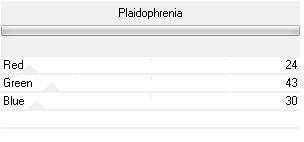
8.- Filtre - Simple - Pizza Slice Mirror
9.- Filtre - Simple - 4Way Average
10.- Effets - 3D Effets - Ombre portée
V0/ H50/ opacité 100/ flou 0 couleur noire

Effets -Effets de Texture - stores
largeur 5 opacité 50 couleur blanche
les deux cochés

Répéteravec Horizontal décoché

Activer le calque supérieur et fusionner avec celui du bas
Changer le mode du calque pour écran
Opacité entre 65 e 75% - ou à votre gout
11.- Effets -Effets de Réflexion -Miroir rotatif

12.- Filtre Kiwi - Zig Zack

Réglages netteté netteté
13.- Activer le calque 1 -
Filtre Simple - Blintz -
le faire 2 fois
14.- Filtre Kiwi - Zig Zack - même configuration que précédemment
15.- Filtre- Tramages - Holidays in Egypt -
175

16.- Selection- Charger la sélection depuis le canal alpha - selection #1
Transformer la sélection en calque
Filtre (AFS IMPORT) sqborder2 -
voir valeurs ci dessous
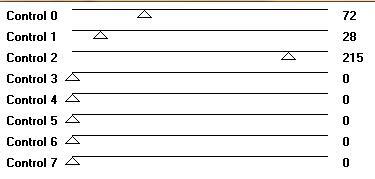
Tout désélectionner
17.- Effets - Effets de réflexion- Kaléidoscope
enroulement
angle de rotation 45, nombre de pétales 2

18.- Sélection - Charger la sélection depuis le canal alpha - selection #2 -
supprimer ou delete
Tout Désélectionner
19.- Effets - mosaïque sans jointure - angle- Horizontal

20.- Sur ce même calque
Selection - Chargée la Selection depuis le canal alpha - selection #3 -
supprimer ou delete
Désélectionner tout - Ombre portée 0, 0, 60, 30, noir

20.- Edition - Copier et coller deco_quadros comme nouveau calque
(ajuster, comme le modèle)
21.- Sélection -Charger la Sélection depuis le canal alpha - selection #4
22.- Copier et coller le tube de la texture ou le graphique du départ
dans la sélection
Filtre Tramages - Holidays in Egypt - valeur par défaut (45)
Eye Candy 5 Impact - Glass - preset majo_glass_1
Désélectionnertout
22.- Activer à nouveau le calque 1
Filters Unlimited 2 - Emboss Filter - Edger -valeur par défaut
(on peut changer la configuration en accord avec son travail)

Vos calques doivent etre positionnés comme suit
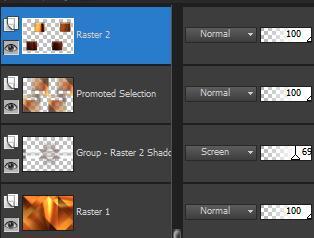
23.- Fusionner les calques visibles
24.- Ajouter un nouveau calque -remplir de couleur blanche
25.- Sélection - Tout sélectionner - Sélection- Modifier - contracter de 2px
delete ou supprimer
- Désélectionner tout
Calques, fusionner les calques visibles
26.- Image ajouter une bordure de 2px - couleur sombre
Image ajouter une bordure de 2px - couleur blanche
Image ajouter une bordure de 20px - couleur sombre
Image ajouter une bordure de 2px - couleur blanche
Image ajouter une bordure de 2px - couleur sombre
27.- Sélection - Sélectionner tout - Sélection - Modifier - Contracter de 28
Sélection- Inversée - Plugin Carolaine & Sensibility - cs_texture
valeurs par défaut

Sélection- Inversée - Ombre portée 0, 0, 60, 30 noir
Désélectionner tout
28.- Édition - Copier et coller - les tubes, principal et décoratif-
comme le modèle
Ombre portée- a votre gout
29.- Image - Ajouter une bordure de - 2px - couleur blanche
30.- Image - Redimensionnée à 950px de largeur
Signez et enregistrez votre création
Je vous remercie d'avoir réalisé mon tutoriel
et j'espère qu il vous aura plu
Maria José Prado

Ma version
Tube femme de Flore
Tube fleur du net






































































